Питање
Проблем: Како да поправите грешку Виндовс ажурирања 0к80070437?
Здраво, надам се да ми можете помоћи. Покушавам да ажурирам своју Виндовс 10 машину већ неколико недеља, али безуспешно. Сваки пут када покушам, добијам грешку 0к80070437. Има ли савета како да то заобиђете?
Решен одговор
Ако сте инсталирали Виндовс 10 и никада нисте променили његове поставке, ажурирања би требало аутоматски да се примењују на систем. Оперативни систем се испоручује са овим подешавањима јер је закрпа изузетно важан процес да би имао највише нивое безбедности и перформанси. Без ажурирања, Виндовс би могао бити подложан грешкама,
[1] безбедносне рањивости,[2] и недостајале би најновије функције које побољшавају целокупно корисничко искуство.Онемогућавање аутоматских ажурирања за Виндовс се не препоручује, иако се ова опција може применити у неким ретким случајевима. Ако се то уради, корисници неће моћи да примају најновија ажурирања. Нажалост, грешке у ажурирању такође нису тако неуобичајене, а оне такође спречавају да се системи закрпе најновијим итерацијама. Овог пута говоримо о грешци 0к80070437.
Проблем се јавља када корисници покушају да покрену ажурирање било ручно или аутоматски, а Виндовс извештава са следећом поруком о статусу ажурирања:
Било је проблема при инсталирању ажурирања, али покушаћемо поново касније. Ако наставите да видите ово и желите да претражите веб или контактирате подршку за информације, ово може помоћи: (0к80070437)
Текст поруке је врло стандардан, а исти бисте могли да добијете када се бавите сличним грешкама ажурирања Виндовс-а, као што је нпр 0к80070012, 0к80092004, или 0к800703е6. Не пружа никакве информације о томе зашто је дошло до грешке и шта корисници треба да ураде да је поправе.
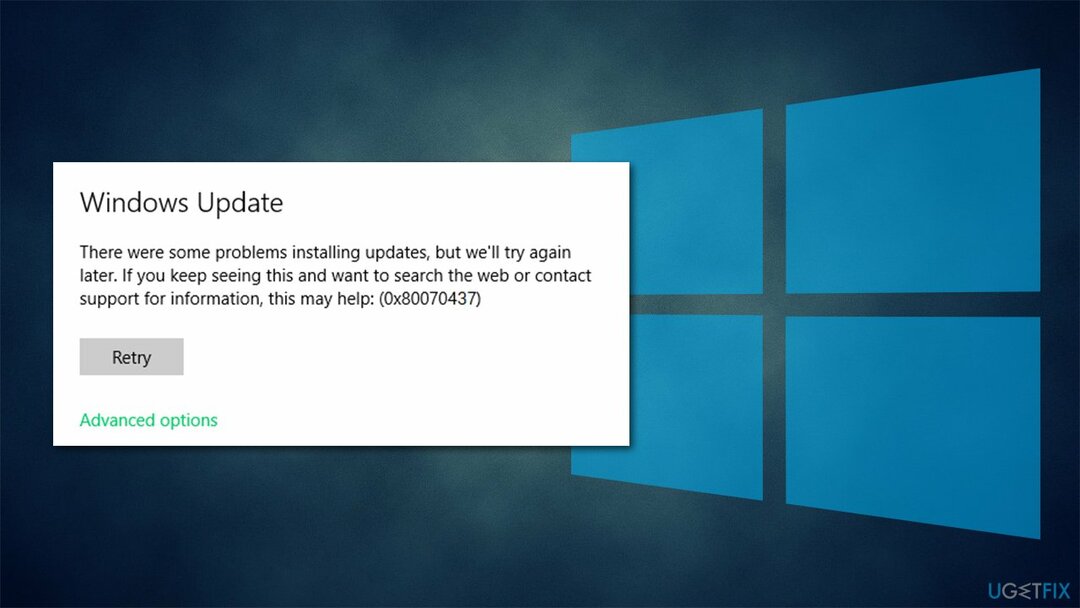
Ако сте проверили евиденцију за ову инстанцу, видели бисте кохерентнији опис проблема који је изазвао грешку, а који гласи „Еррор_Дифферент_Сервице_Аццоунт. Налог који је наведен за ову услугу разликује се од налога наведеног за друге услуге које се покрећу у истом процесу.”
Стога, покушај да омогућите одређене услуге које су могле бити онемогућене може вам помоћи да решите ову грешку. Исто тако, може бити повезано и са оштећеним системским датотекама. Испод ћете пронаћи неколико метода које би вам требале помоћи да решите проблеме који узрокују грешку 0к80070437.
Метод 1. Покрените Виндовс Упдате алатку за решавање проблема
Да бисте поправили оштећени систем, морате купити лиценцирану верзију Реимаге Реимаге.
Ако се у будућности суочите са грешкама у ажурирању оперативног система Виндовс, увек би требало да почнете тако што ћете покренути уграђени алат за решавање проблема са ажурирањем оперативног система Виндовс. Може да пронађе проблеме у вези са одређеном функцијом и наговести шта треба да уради да би је поправио. Имајте на уму да ово не даје увек резултате, па у том случају пређите на следеће решење.
- Тип Решавање проблема у Виндовс претрази
- Изаберите Додатни алати за решавање проблема
- Финд Виндовс Упдате са листе
- Кликните на њега и изаберите Покрените алатку за решавање проблема
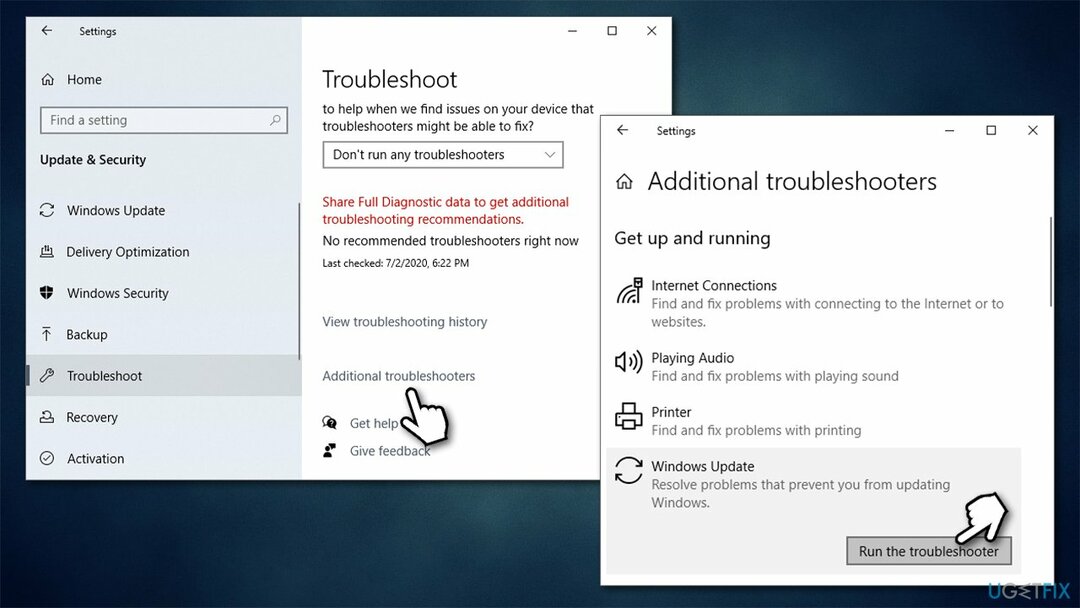
- Примените предложене исправке и поново покренути рачунар.
Метод 2. Проверите услуге БИТС и Виндовс Упдате
Да бисте поправили оштећени систем, морате купити лиценцирану верзију Реимаге Реимаге.
- Укуцати Услуге у Виндовс претрази и погоди Ентер
- Померите се надоле до Услуга интелигентног преноса у позадини (БИТС) и двапут кликните на њега
- Под Тип покретања одељак, кликните на падајући мени и изаберите аутоматски, затим кликните на Започни, пријави се, и ок
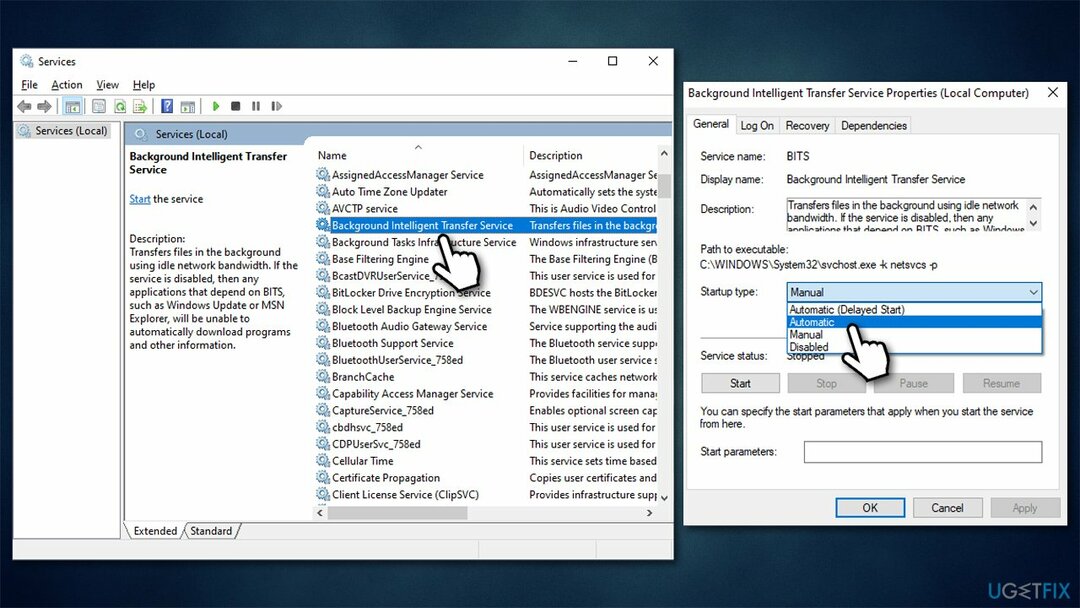
- Урадите исто са Виндовс Упдате Сервице
- Поново покрените рачунар.
Белешка: ако су ове услуге већ покренуте, кликните десним тастером миша и изаберите Поново покренути.
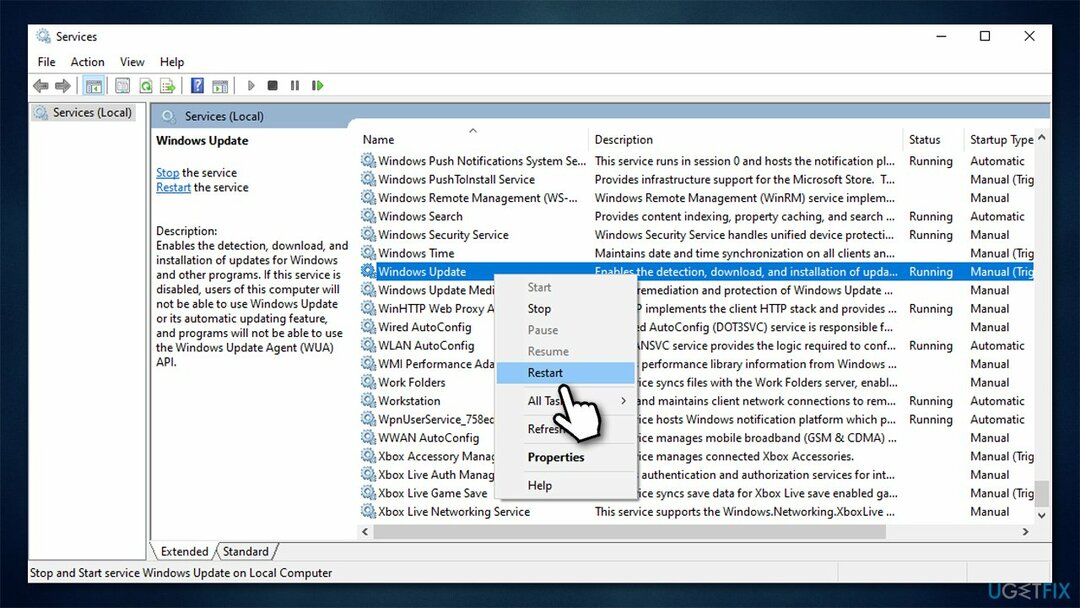
Ако из неког разлога не можете да покренете ове услуге, пређите на следећи корак.
Метод 3. Проверите да ли су Виндовс датотеке оштећене
Да бисте поправили оштећени систем, морате купити лиценцирану верзију Реимаге Реимаге.
Оштећење системске датотеке може настати из различитих разлога. Можете покушати да га поправите помоћу СФЦ или ДИСМ,[3] покрените преко повишене командне линије:
- Тип цмд у Виндовс претрази
- Кликните десним тастером миша на Командна линија и изабрати Покрени као администратор
- Када Контрола корисничког налога се појави, кликните да
- Користите следеће командне линије, притиском на Ентер после сваког:
сфц /сцаннов
ДИСМ /Онлине /Цлеануп-Имаге /ЦхецкХеалтх
ДИСМ /Онлине /Цлеануп-Имаге /СцанХеалтх
ДИСМ /Онлине /Цлеануп-Имаге /РестореХеалтх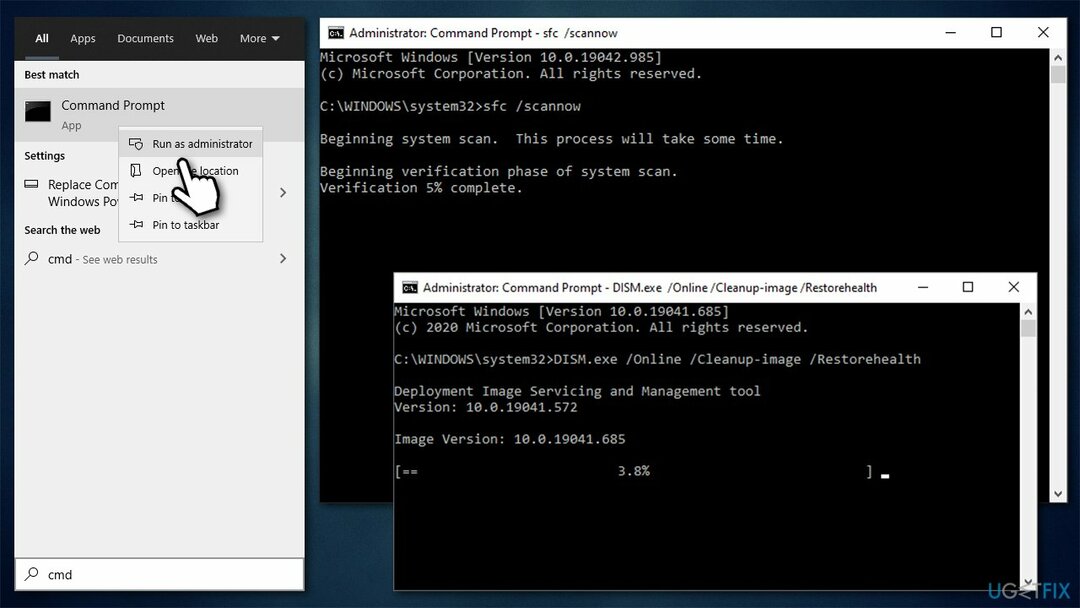
- Поново покренути ваш рачунар.
Метод 4. Уверите се да услуге користе исправан кориснички налог
Да бисте поправили оштећени систем, морате купити лиценцирану верзију Реимаге Реимаге.
У већини случајева, проблем је узрокован недовољним дозволама због неусклађености коришћења налога. Да бисте то решили, следите ове кораке у наставку:
- Укуцати Услуге у Виндовс претрази и погоди Ентер
- Финд Заштитни зид Виндовс Дефендер и двапут кликните на њега
- Иди на Пријавите се таб
- Изаберите Овај налог опцију и укуцајте Локална служба
- Унесите лозинку и кликните Применити
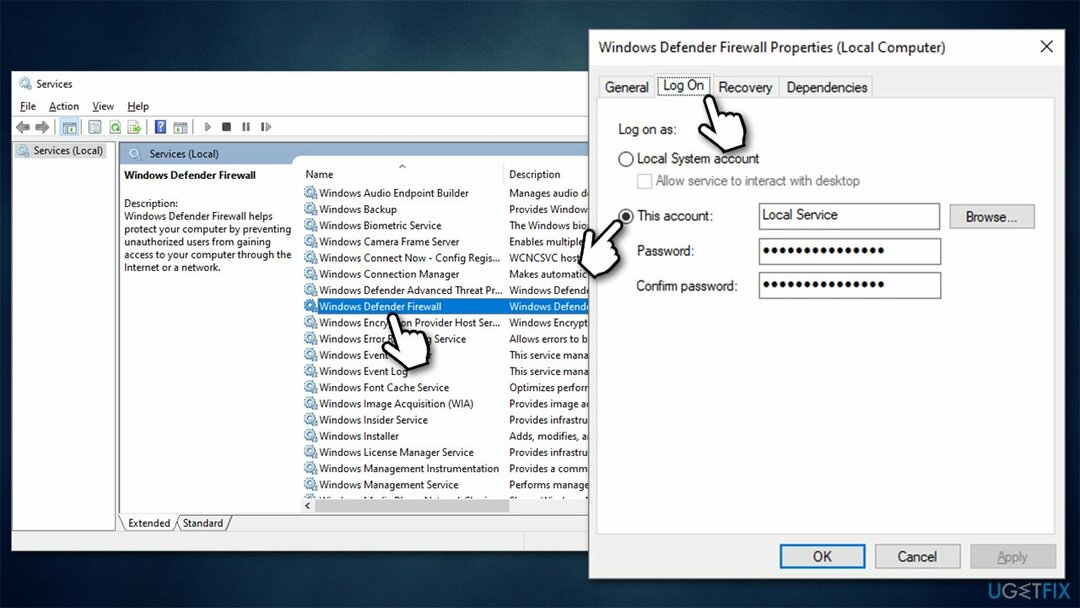
- Вратите се на Генерал картицу и изаберите Покренути тип то Аутоматски
- Кликните Применити, ОК, и поново покренути рачунар.
Метод 5. Ресетујте компоненте Виндовс Упдате
Да бисте поправили оштећени систем, морате купити лиценцирану верзију Реимаге Реимаге.
- Отвори Командни редак (администратор)
- Копирајте и налепите следеће команде, притиском на Ентер сваки пут:
нет стоп вуаусерв
нет стоп цриптСвц
нето стоп битови
нет стоп мсисервер - Притисните Вин + Е да отворите Филе Екплорер
- Идите на следеће локације и избришите садржај ових фасцикли:
Ц:\\Виндовс\\Систем32\\цатроот2
Ц:\\Виндовс\\СофтвареДистрибутион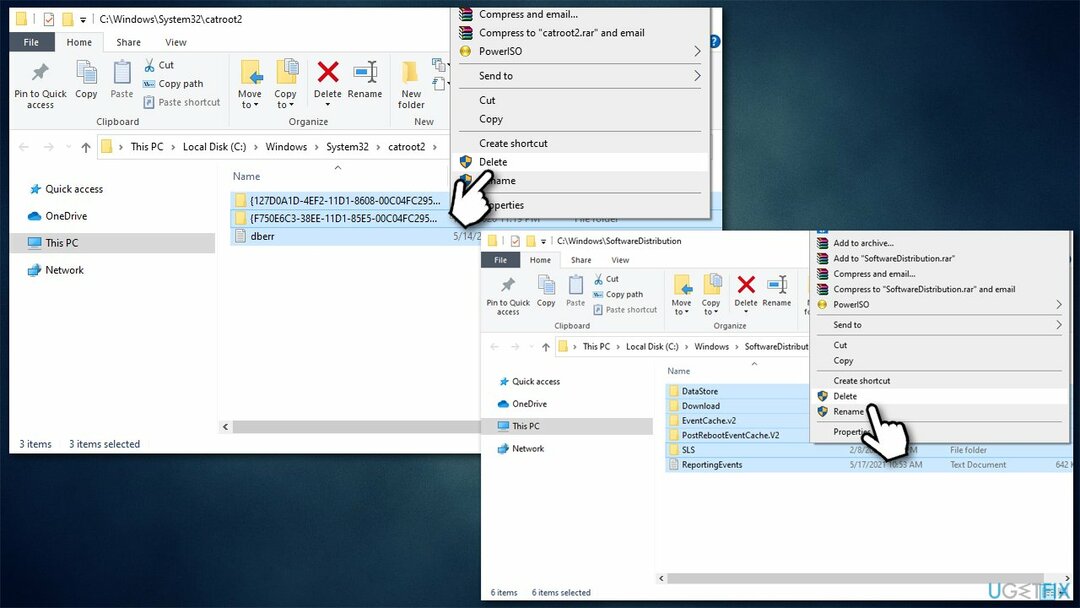
- Поново отворите командну линију и налепите ове команде:
нет старт вуаусерв
нет старт цриптСвц
нето стартни битови
нет старт мссервер
- Рестарт ваш рачунар.
Метод 6. Ресетујте своју интернет везу
Да бисте поправили оштећени систем, морате купити лиценцирану верзију Реимаге Реимаге.
Ако је ваш интернет нестабилан, ажурирања за Виндовс можда неће успети. Можете покушати да ресетујете интернет везу на подразумеване вредности:
- Отвори Командни редак као администратор
- У новом прозору копирајте и налепите следеће команде, притиском на Ентер сваки пут:
ипцонфиг /флусхднс
ипцонфиг /регистерднс
ипцонфиг /релеасе
ипцонфиг /ренев
нетсх винсоцк ресет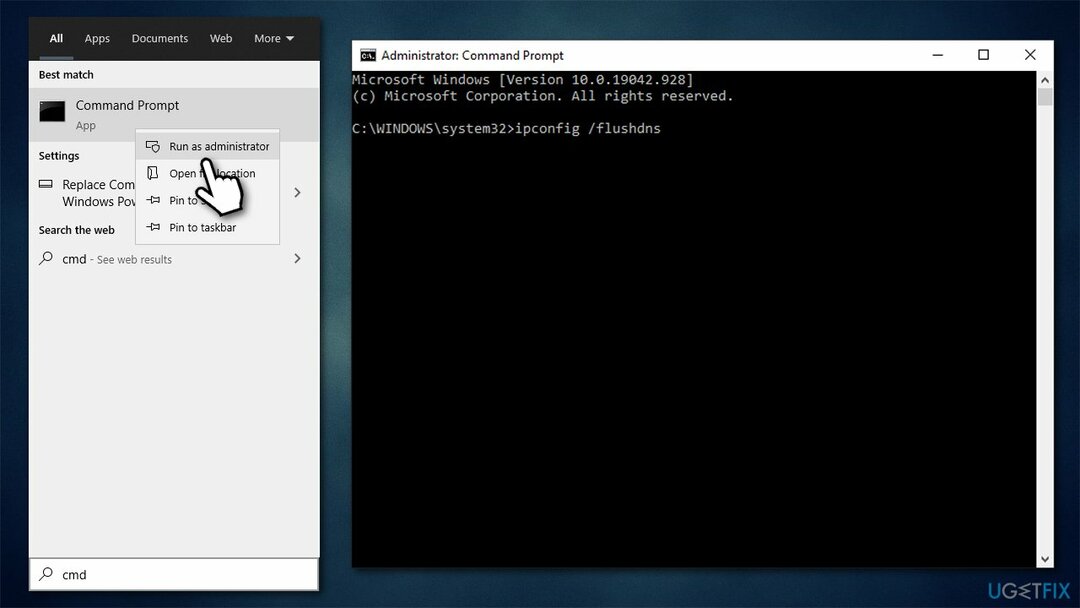
- Сачекајте да се свака од команди изврши и затворите ЦМД.
Друге ствари које треба да пробате
Да бисте поправили оштећени систем, морате купити лиценцирану верзију Реимаге Реимаге.
Понекад су грешке у ажурирању Виндовс-а резултат нечег сасвим очигледног, али неочекиваног. У наставку ћете пронаћи неколико савета који вам понекад могу помоћи да поправите грешку 0к80070437.
- ако то нисте урадили, поново покренути рачунар и покушајте поново да ажурирате.
- Уклоните сав вишак периферне уређаје, укључујући штампачи, камере, телефони, итд. (оставите миша и тастатуру).
- Да бисте искључили основне, специфичне проблеме са Виндовс-ом који би могли да изазову грешку, покрените скенирање помоћу рачунара алат за поправкуРеимагеМац машина за прање веша Кс9.
- Извршите потпуно скенирање система помоћу софтвера за заштиту од малвера да проверите вирусне инфекције.
- Ако користите сигурносни софтвер треће стране, привремено га онемогућите и покушајте поново да покренете процес ажурирања.
- Ако сте недавно наишли на грешку, требало би чекати дан или тако да видите да ли ће се то аутоматски решити.
Аутоматски поправите своје грешке
тим угетфик.цом покушава да да све од себе да помогне корисницима да пронађу најбоља решења за отклањање својих грешака. Ако не желите да се борите са техникама ручне поправке, користите аутоматски софтвер. Сви препоручени производи су тестирани и одобрени од стране наших професионалаца. Алати које можете користити да поправите своју грешку су наведени у наставку:
Понуда
урадите то сада!
Преузмите поправкуСрећа
Гаранција
урадите то сада!
Преузмите поправкуСрећа
Гаранција
Ако нисте успели да поправите грешку користећи Реимаге, обратите се нашем тиму за подршку за помоћ. Молимо вас да нам кажете све детаље за које мислите да бисмо требали да знамо о вашем проблему.
Овај патентирани процес поправке користи базу података од 25 милиона компоненти које могу заменити било коју оштећену или недостајућу датотеку на рачунару корисника.
Да бисте поправили оштећени систем, морате купити лиценцирану верзију Реимаге алат за уклањање злонамерног софтвера.

ВПН је кључан када је у питању приватност корисника. Мрежне трагаче као што су колачићи не могу да користе само платформе друштвених медија и друге веб странице, већ и ваш добављач интернет услуга и влада. Чак и ако примените најбезбеднија подешавања преко свог веб претраживача, и даље можете бити праћени путем апликација које су повезане на интернет. Осим тога, претраживачи фокусирани на приватност као што је Тор нису оптималан избор због смањене брзине везе. Најбоље решење за вашу коначну приватност је Приватни приступ интернету – будите анонимни и сигурни на мрежи.
Софтвер за опоравак података је једна од опција која вам може помоћи опоравити своје датотеке. Једном када избришете датотеку, она не нестаје у ваздуху – остаје на вашем систему све док нема нових података на њој. Дата Рецовери Про је софтвер за опоравак који тражи радне копије избрисаних датотека на вашем чврстом диску. Коришћењем алата можете спречити губитак вредних докумената, школских радова, личних слика и других важних датотека.